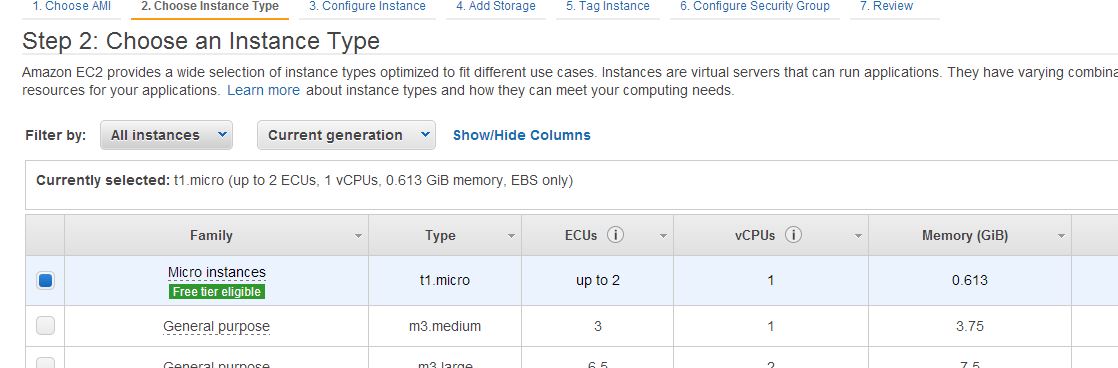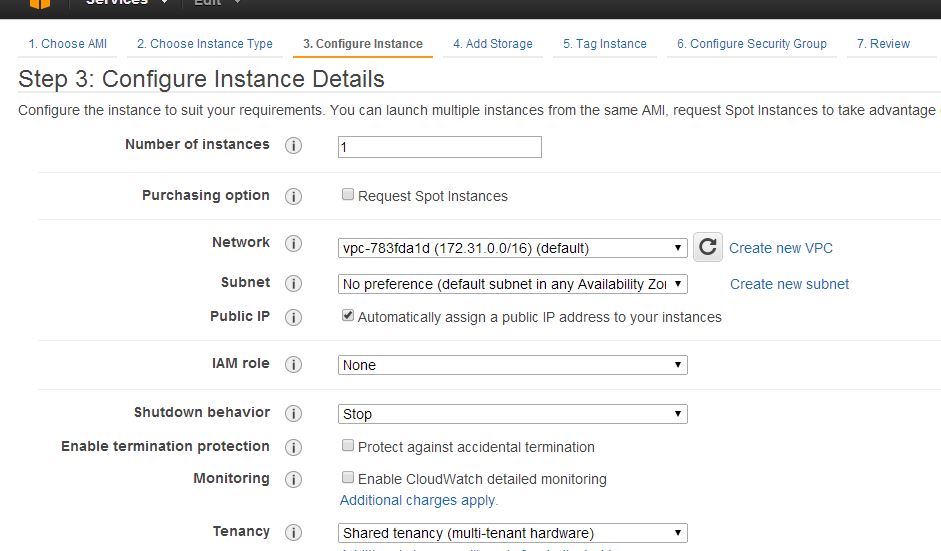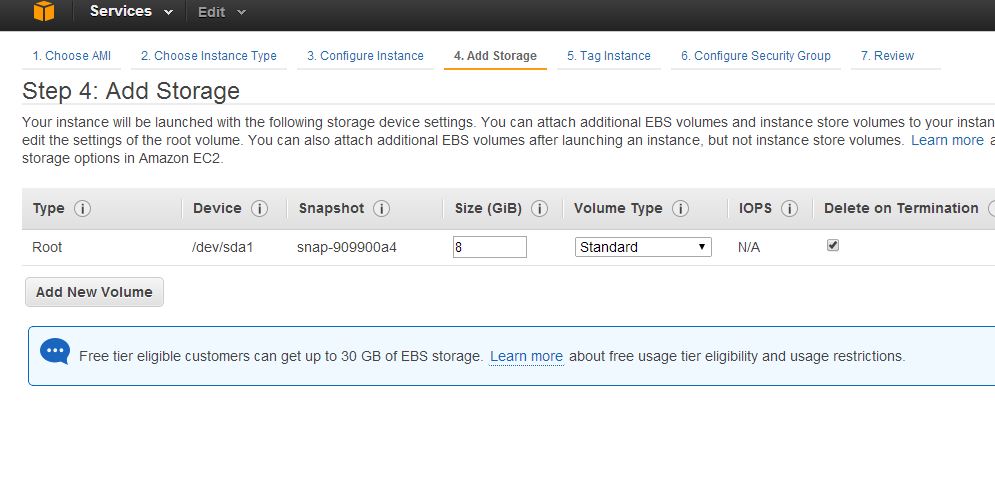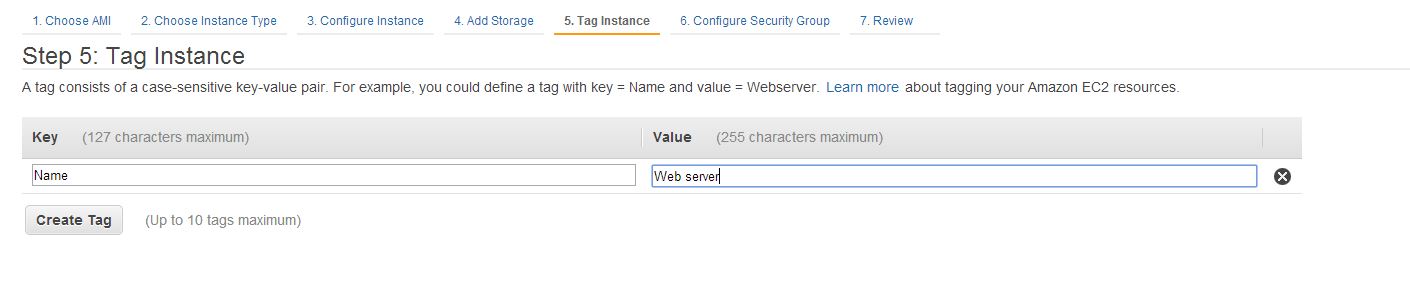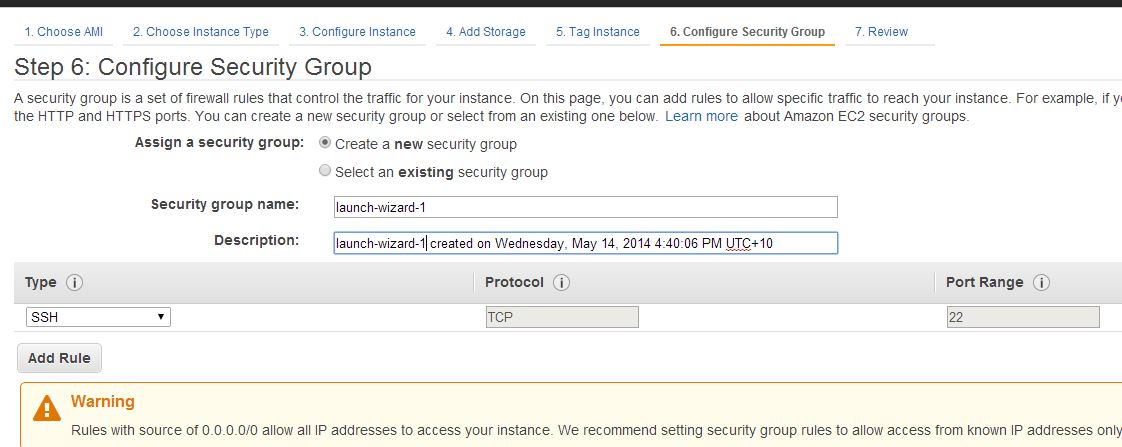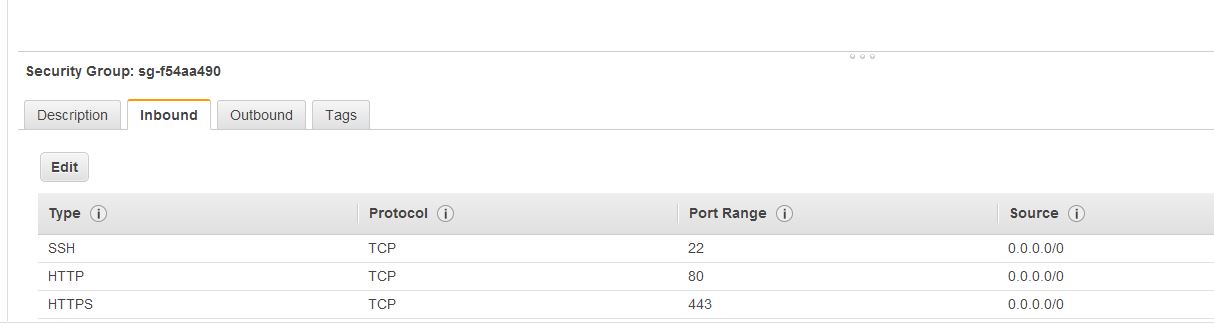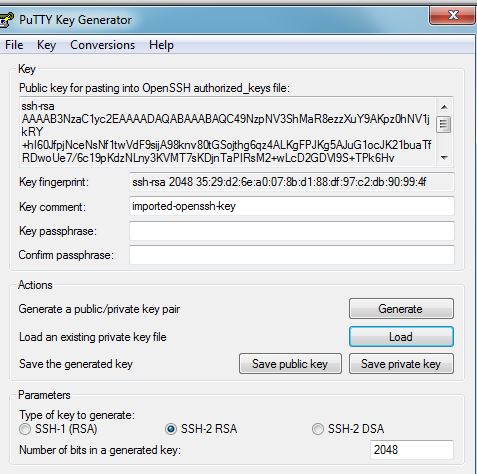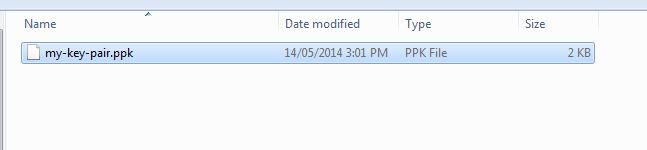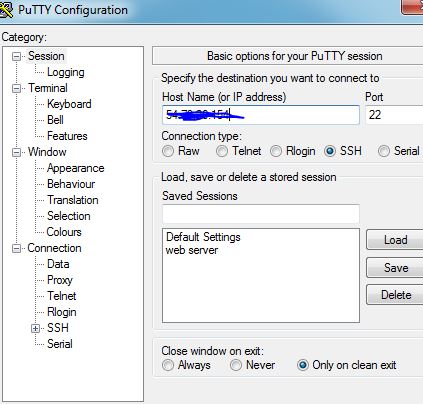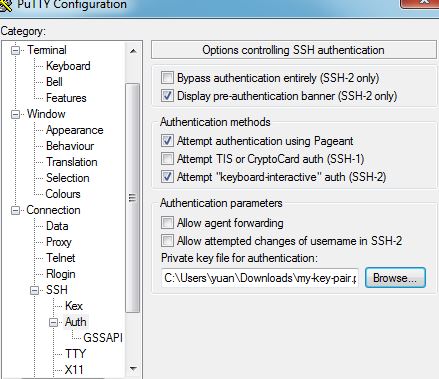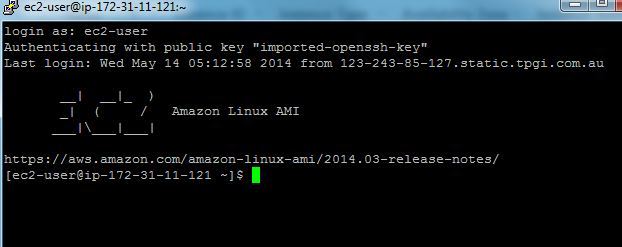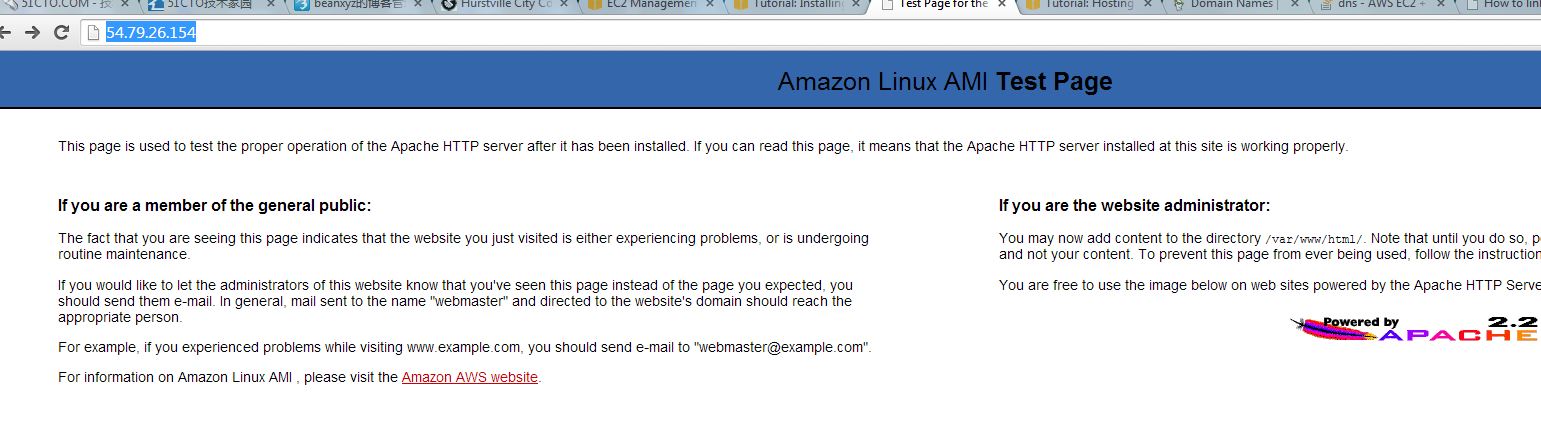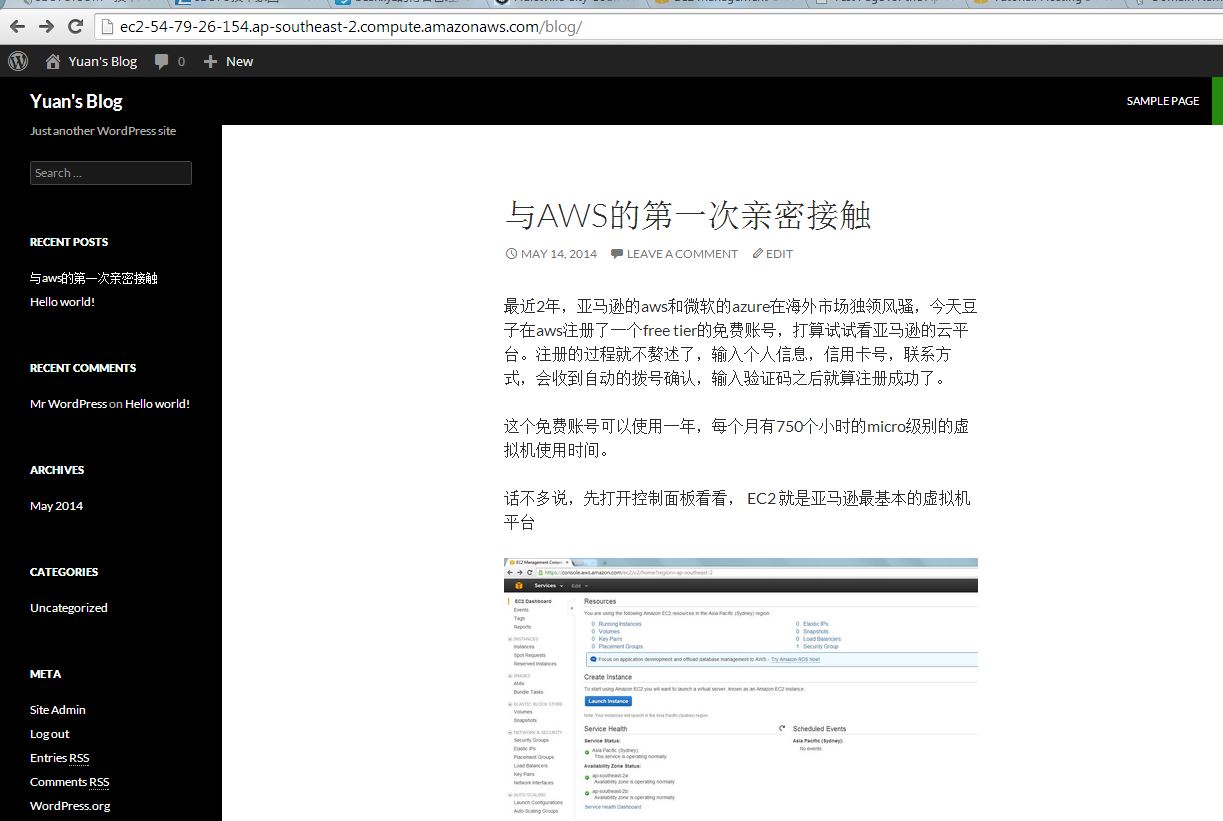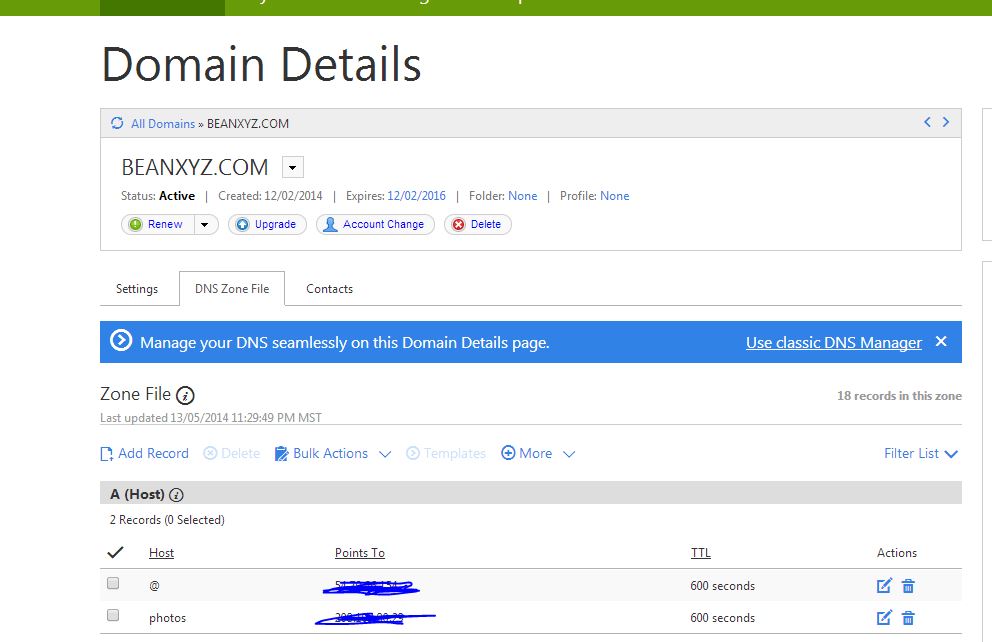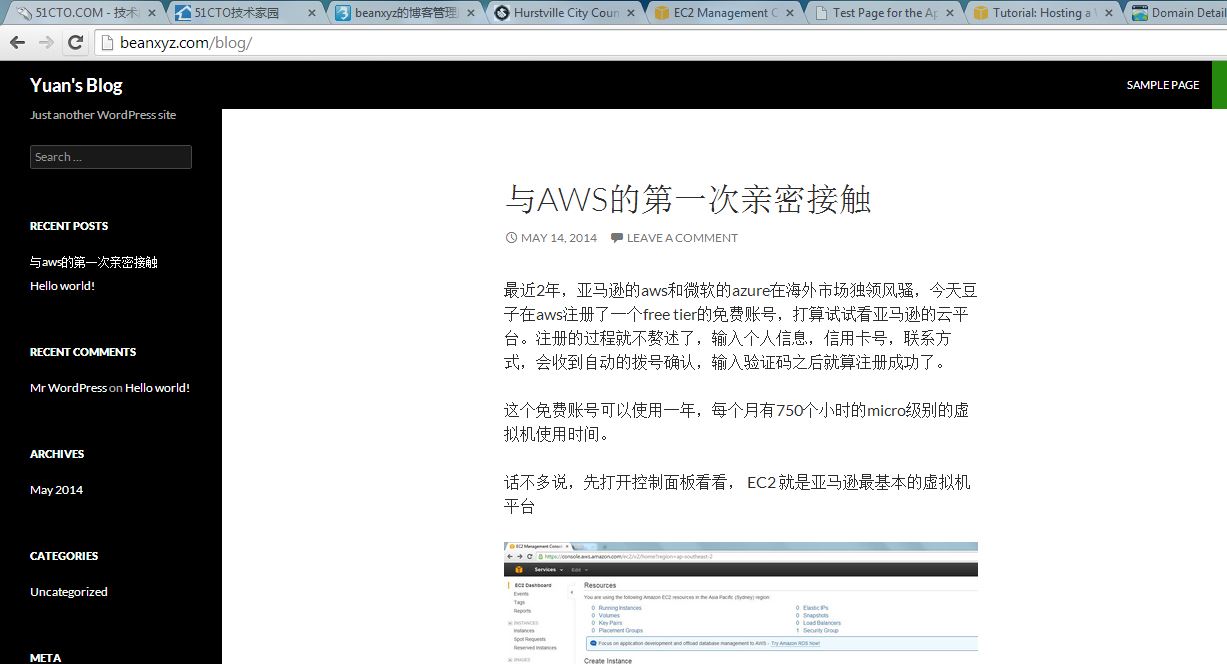昨天豆子第一次接觸了aws,並且成功創建並且訪問了一個window 的虛擬機。今天豆子嘗試創建了Linux實例, 成功的安裝了LAMP,用wordpress發佈了一個個人博客,並且連接了自己的域名,整個過程大概花了2個小時,個人感覺對於一個新手來說,aws上手真的很容易。
有興趣的可以看看豆子創建的blog http://beanxyz.com/blog
第一步:創建並遠程訪問linux實例
創建虛擬機的過程和windows基本類似。
需要注意的是security group默認只有ssh協議,因爲我的目的是搭建一個個人博客,所以http和http也是必須打開的
創建完成之後,遠程連接Linux和windows是不同的。windows是利用private key解密admin的密碼,然後RDP連接即可;Linux首先需要用puttygen生成putty支持的格式。點擊load加載私鑰
選擇pem
然後點擊保存,生成ppk格式的文件。
然後打開putty,輸入公網的host name或IP地址,
ssh的驗證方式裏面選擇前面生成的ppk文件
登陸名字爲ec2-user,這樣就連接上linux實例了
第二步,需要配置LAMP 服務器。
具體步驟請參見
http://docs.aws.amazon.com/AWSEC2/latest/UserGuide/install-LAMP.html
配好之後可以看見一個測試頁面
第三步,安裝配置wordpress
http://docs.aws.amazon.com/AWSEC2/latest/UserGuide/hosting-wordpress.html
配置成功之後打開是這樣的,注意看url的地址一大串是aws自動生成的,當然我也可以用公共IP來訪問
第四步,配置自己的域名
之前我在godaddy已經申請過域名了,具體步驟可以參見http://beanxyz.blog.51cto.com/5570417/1359014
所以登陸godaddy之後,我只需要創建一個新的Host A地址,綁定我的linux公網IP就行啦。
等待了10分鐘之後,打開beanxyz/blog, 內容已經更新到我的個人博客了!
我和aws的第二次親密接觸成功!